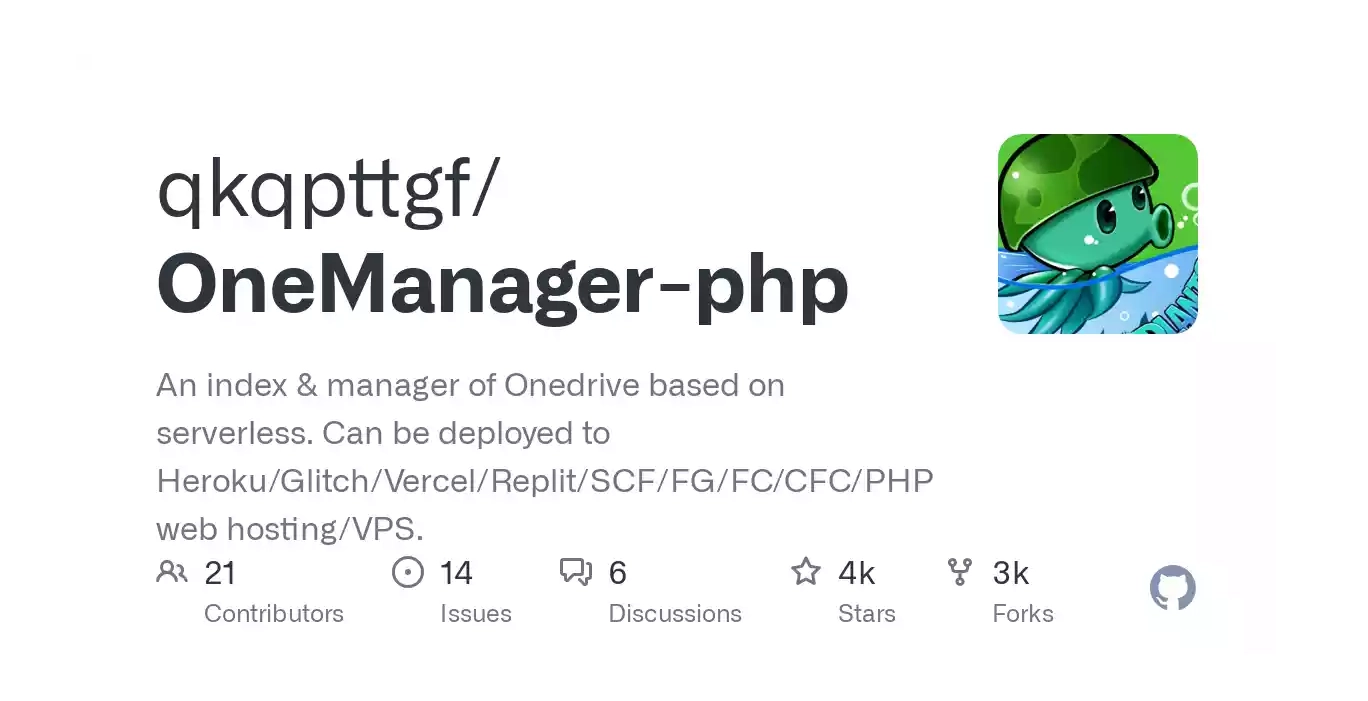rclone开机启动(Windows,Linux和OpenWrt)
rclone 开机启动的设置方法取决于你使用的操作系统。以下是 Windows, Linux 和 OpenWrt 系统中设置 rclone 开机启动的方法:
Windows
创建启动脚本(.bat 或 .cmd 文件)
打开文本编辑器(如记事本)。
输入你的
1
rclone
命令,例如:
1
rclone mount myremote: /path/to/mount --vfs-cache-mode full
myremote::你的rclone远程配置名称。/path/to/mount:你想挂载到的本地路径。--vfs-cache-mode full:推荐使用,提供更好的性能。
将文件保存为
.bat或.cmd扩展名,例如rclone_mount.bat。
将启动脚本添加到启动文件夹
- 按下
Win + R,输入shell:startup,然后按回车。这将打开你的启动文件夹。 - 将你创建的
.bat或.cmd文件复制或移动到启动文件夹中。
- 按下
(可选)创建计划任务
- 如果你需要更高级的控制(例如,延迟启动),可以使用任务计划程序。
- 在windows搜索栏搜索“任务计划程序”并打开。
- 在右侧操作栏点击“创建基本任务”。
- 按照提示设置任务的触发器(“当计算机启动时”)、操作(“启动程序”)和程序/脚本(你的
.bat或.cmd文件)。
Linux
创建 systemd 服务文件
打开文本编辑器,创建一个名为
1
rclone.service
的文件,并将以下内容粘贴到文件中:
1
2
3
4
5
6
7
8
9
10
11
12
13[Unit]
Description=rclone mount
After=network-online.target
[Service]
Type=simple
ExecStart=/usr/bin/rclone mount onedrive: /root/onedrive --vfs-cache-mode full
ExecStop=/usr/bin/fusermount -u /root/onedrive
Restart=on-failure
User=root
[Install]
WantedBy=multi-user.target- 替换
/usr/bin/rclone为你的rclone可执行文件的路径。
- 替换
替换
myremote:和/path/to/mount为你的配置。- 替换
your_username为你的用户名。
- 替换
将文件保存到
/etc/systemd/system/目录。
启用并启动服务
打开终端,运行以下命令:
1
2
3systemctl daemon-reload
systemctl enable rclone.service
systemctl start rclone.service
检查服务状态
运行以下命令检查服务是否正常运行:
1
systemctl status rclone.service
重要提示:
- 确保你的
rclone配置正确,并且你可以正常挂载远程存储。 - 根据你的需求调整
rclone命令的选项。 - 如果使用linux,请确保fuse已经正确安装。
- 如果挂载涉及到密码,请确保妥善保管你的密码,避免泄露。
OpenWrt
在 OpenWrt 系统中配置 rclone 开机启动,主要涉及创建启动脚本并将其设置为开机自启动。以下是详细步骤:
1. 确保 rclone 已正确安装和配置
- 首先,通过 SSH 连接到你的 OpenWrt 设备。
- 确保已经安装了
rclone,并且已经通过rclone config命令正确配置了你的远程存储。 - 确保fuse已经正确安装,这是rclone挂载所必须的。
- 通过运行
rclone ls <远程配置名称>:命令测试你的rclone配置是否正确。
2. 创建启动脚本
- 使用 Vi 或 Nano 等文本编辑器,在
/etc/init.d/目录下创建一个名为rclone_start的脚本文件。 - 在脚本文件中添加以下内容,并根据你的实际情况进行修改:
1 |
|
<远程配置名称>:你的rclone远程配置名称。<本地挂载点>:你想将远程存储挂载到的本地路径。--vfs-cache-mode full:推荐使用,提供更好的性能。&:在后台运行rclone命令。- 注意:本地挂载点,要提前创建好文件夹。
3. 设置脚本权限
- 在终端中,运行以下命令,为脚本文件添加可执行权限:
1 | chmod +x /etc/init.d/rclone_start |
4. 启用启动脚本
- 在终端中,运行以下命令,将脚本添加到启动项中:
1 | /etc/init.d/rclone_start enable |
5. 重启 OpenWrt 设备
- 重启 OpenWrt 设备,
rclone将会在开机时自动挂载远程存储。
6. 检查挂载状态
- 设备重启后,你可以使用
mount命令或df -h命令,检查rclone是否成功挂载。
注意事项:
- 如果你的 OpenWrt 设备使用 systemd,你需要创建一个 systemd 服务文件,而不是使用
/etc/init.d/目录下的启动脚本。 - 如果挂载涉及到密码,请确保妥善保管你的密码,避免泄露。
- 根据你的需求调整
rclone命令的选项。 - 如果出现问题,请检查系统日志(
/var/log/messages),以获取错误信息。 - 如果你的openwrt路由器性能较低,不建议使用过于复杂的rclone命令,和过多的rclone功能。
- 如果想更详细的了解rclone命令,请查询rclone官方文档。
通过这些步骤,你应该能够成功地在 OpenWrt 系统中设置 rclone 开机启动。
本博客所有文章除特别声明外,均采用 CC BY-NC-SA 4.0 许可协议。转载请注明来自 马斯克的赛博空间!
评论